由于目前教育网免费地址列表只包含国内部分主要网站,所以在校内通过教育网不能直接访问国外网站。因此,信息办专门提供了Proxy(网络代理)服务,帮助您访问一些正常情况下无法访问的网站。代理服务的帐号及密码与统一身份认证(UIS)相同。目前流量暂免。
邯郸校区(江湾和张江校区同邯郸校区)代理服务器地址:proxy.fudan.edu.cn,端口号均为8080;枫林校区代理服务器地址为202.120.79.222,端口号为80。注:自2007年后,此代理已停止开户,此后的代理用户使用邯郸校区代理;2007年前的老用户,目前仍旧使用此代理。
使用代理服务的具体方法:
1、以IE浏览器为例
第一步:打开您的IE 浏览器,在菜单栏选择“工具”,然后再选择“Internet 选项”。
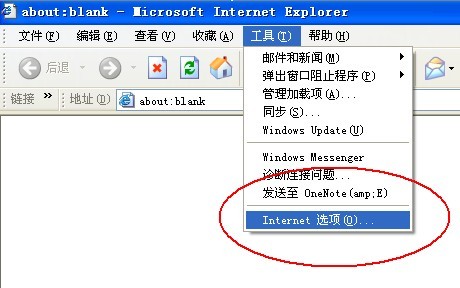
第二步:在弹出的对话框中选择“连接”,再选择“局域网设置”。

第三步:在新的对话框中,选择“为LAN 使用代理服务器”,并在地址栏输入任意一个代理服务器的地址和端口号,同时选择“对本地地址不使用代理服务器”,如图所示。反之,如果想取消代理服务,只要把“为LAN使用代理服务器”前面的勾取消即可。

第四步:点击两次“确定”,完成设置。
第五步:设置完成之后,当您试图访问某个网站时,IE浏览器会自动弹出一个认证窗口,输入您代理服务器帐号的用户名和密码(同UIS),然后点击“确定”即可。
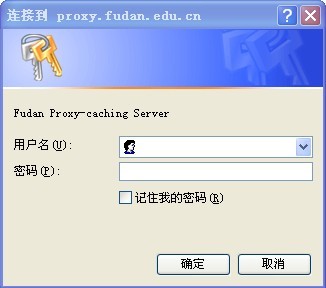
第一步:打开您的Chrome浏览器,在菜单栏选择“设置”
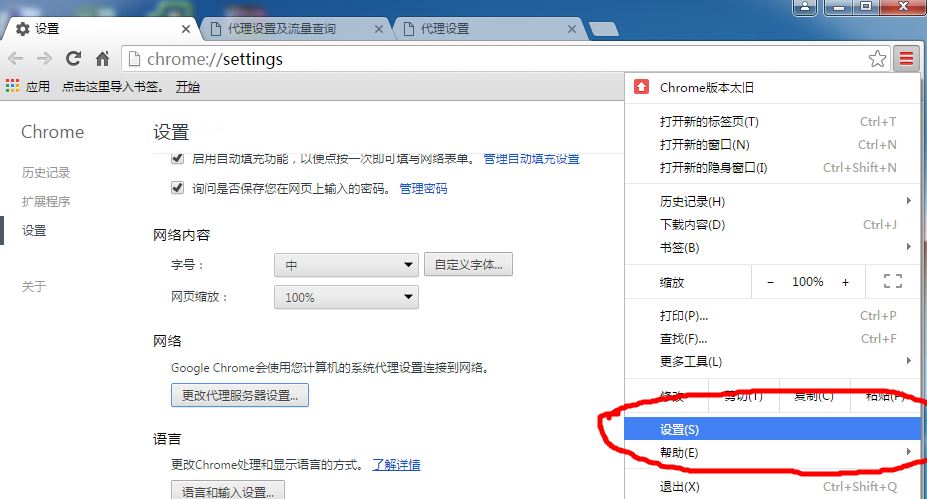
第二步:在设置页面点开点击高级设置页面
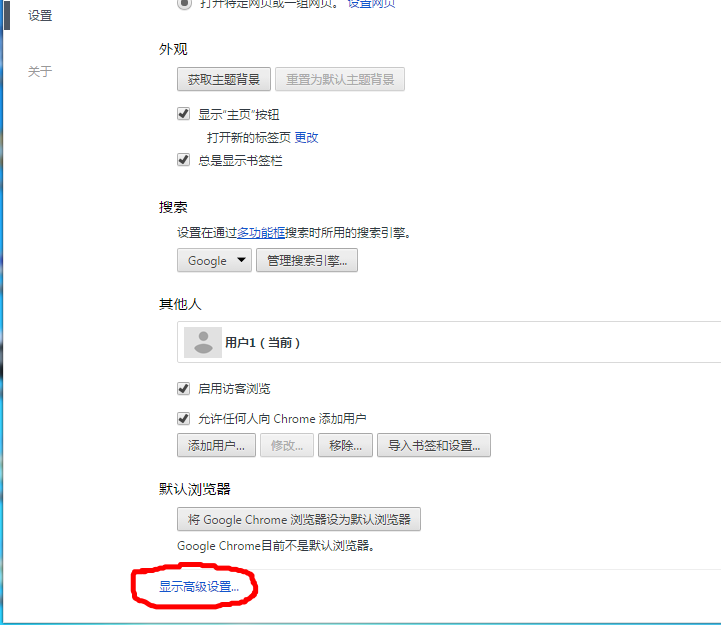
第三步:在高级设置页面点开“更改代理服务器设置”
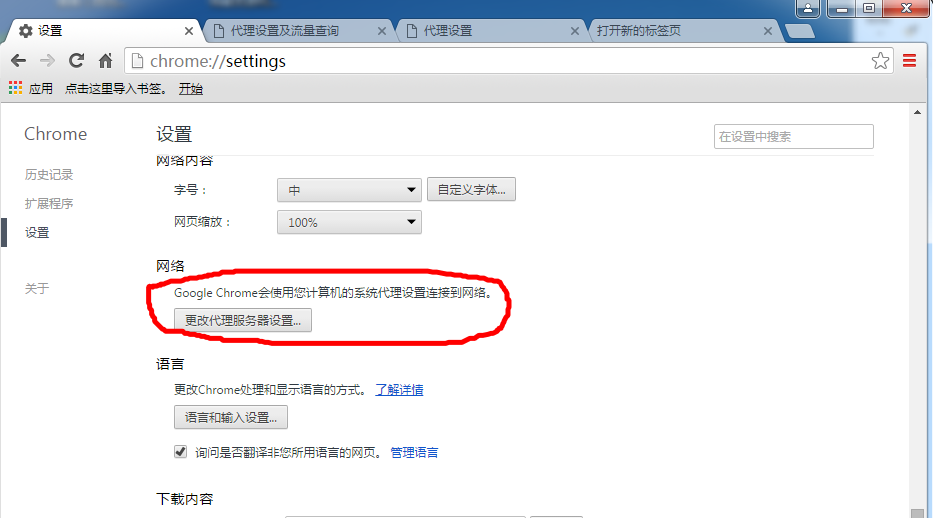
第四步:在弹出的对话框中选择“连接”,再选择“局域网设置”。
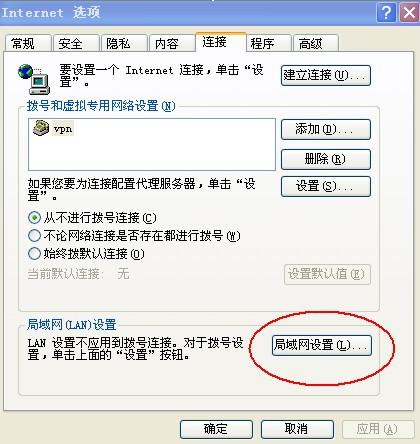
第五步:在新的对话框中,选择“为LAN使用代理服务器”,并在地址栏输入任意一个代理服务器的地址和端口号,同时选择“对本地地址不使用代理服务器”,如图所示。反之,如果想取消代理服务,只要把“为LAN使用代理服务器”前面的勾取消即可。
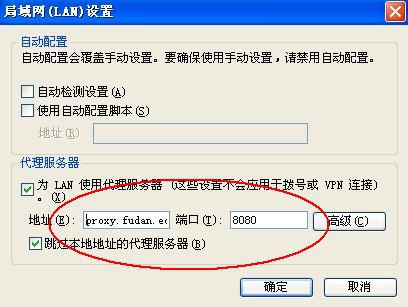
第六步:点击两次“确定”,完成设置。
第七步:设置完成之后,当您试图访问某个网站时,IE浏览器会自动弹出一个认证窗口,输入您代理服务器帐号的用户名和密码(同UIS),然后点击“确定”即可。
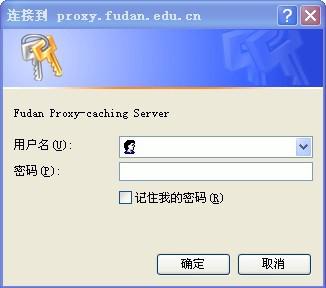
3、使用代理服务的具体方法(以MAC Safari浏览器为例)
第一步:打开您的MAC Safari浏览器

第二步:在左上角菜单栏里找到Safari并打开

第三步:接着在Safari的二级菜单里-点击偏好设置
 .
.
第三步:弹出一个高级窗口 找到高级一栏下的代理并点击--更改设置
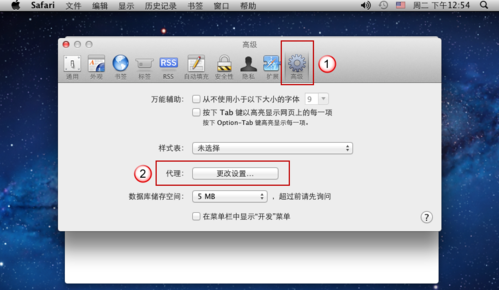
第四步:又弹出了一个网络窗口在代理一项里找到Web代理(HTTP)前面打勾然后将Web代理服务器(proxy.fudan.edu.cn)和端口号(8080)输入进去。反之若想取消代理就把Web代理(HTTP)前面的勾取消掉。
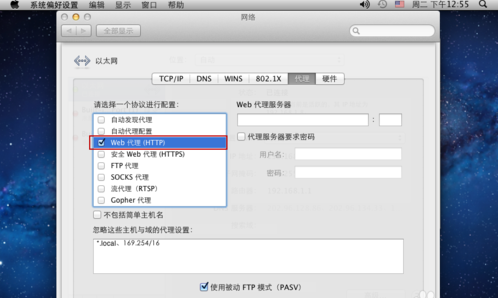
第五步:然后在网络窗口里点一下应用
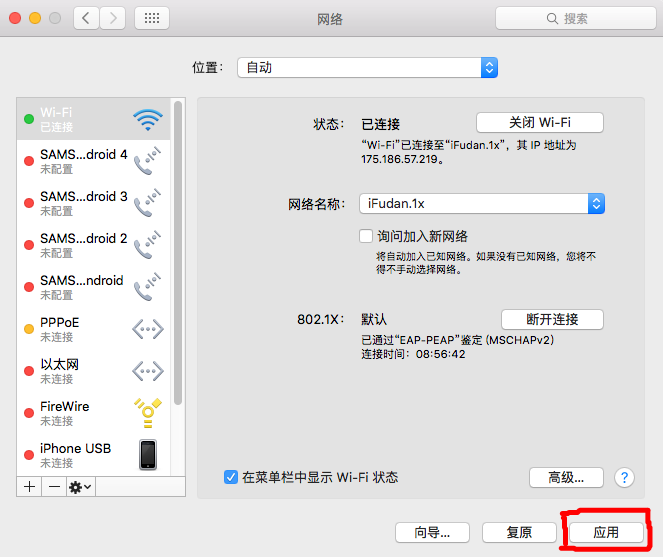
说明
1.邯郸校区代理服务器无法正常使用,请确认您的流量是否已经用完(可参考下面第4点);
2.由于代理是收费服务,请妥善保管自己的密码;
3.只在必要时使用代理服务,很多国内网站是可以直接访问无需使用代理的,比如新浪网等等。在校内使用代理,不需要关心这点,因为无需代理的网站即便设置代理,也不会收费;
4.流量查询请参见这里。